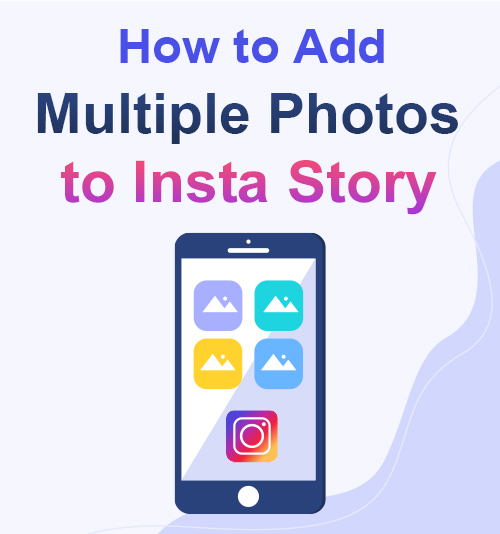
인스 타 그램에서 사용자가 하나의 일반 게시물에 최대 10 개의 사진을 추가 할 수있게되면서 이제 스토리에 대한 제한도 제거됩니다. 그래서, Instagram Story에 여러 사진을 추가하는 방법은 무엇입니까?
Instagram Story에서 공유하는 경향이있는 일련의 사진이있는 경우 한 번에 게시 할 수 있습니다. 가장 좋은 점은 인스 타 그램 웹 사이트를 PC에서 사용하든 Android에서 사용하든 iOS에서 사용하든 모두가이 기능을 사용할 수 있다는 것입니다.
따라서 나는 당신이 그것에 대해 더 많이 알도록 이끌 것입니다. Instagram Story에서 뛰어난 사진 앨범을 만드는 것은 생각보다 훨씬 쉽습니다. 몇 번의 클릭이나 탭만으로 할 수 있습니다.
또한 다음을 사용하여 여러 장의 사진이 포함된 Instagram 스토리를 쉽게 다운로드할 수 있습니다. AnyVid Instagram 다운로더.
1 부. 컴퓨터에서 Instagram 스토리에 여러 사진을 추가하는 방법?
PC 브라우저를 통해 인스타그램 웹사이트를 방문할 수 있습니다. 구글 크롬을 예로 들어보자. 피드 및 프로필 페이지는 모바일 장치의 보기와 동일하게 표시됩니다.
그러나 Instagram의 웹 버전을 사용하여 게시물을 작성하는 방법은 무엇입니까? 하나의 Instagram Story에 여러 사진을 넣는 방법은 무엇입니까?
사실, 당신 타사 도구를 사용할 필요가 없습니다.. 약간의 설정 팁이 도움이 될 것입니다.
어떻게 작동하는지 봅시다!
- 브라우저로 Instagram 공식 웹 사이트를 방문하고 계정에 로그인하십시오. 마우스 오른쪽 버튼을 클릭하고 "검사" 팝업 메뉴에서.
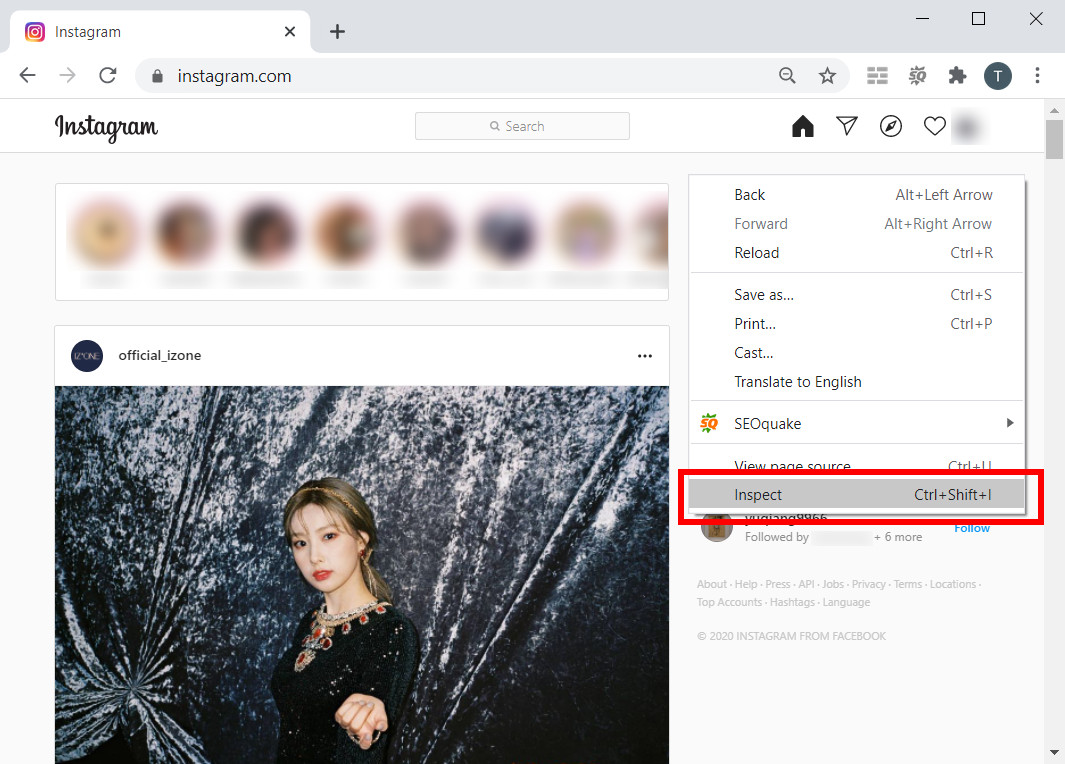
- 선택 장치 도구 모음 아이콘 전환. 다른 장치의보기를 선택할 수 있습니다.
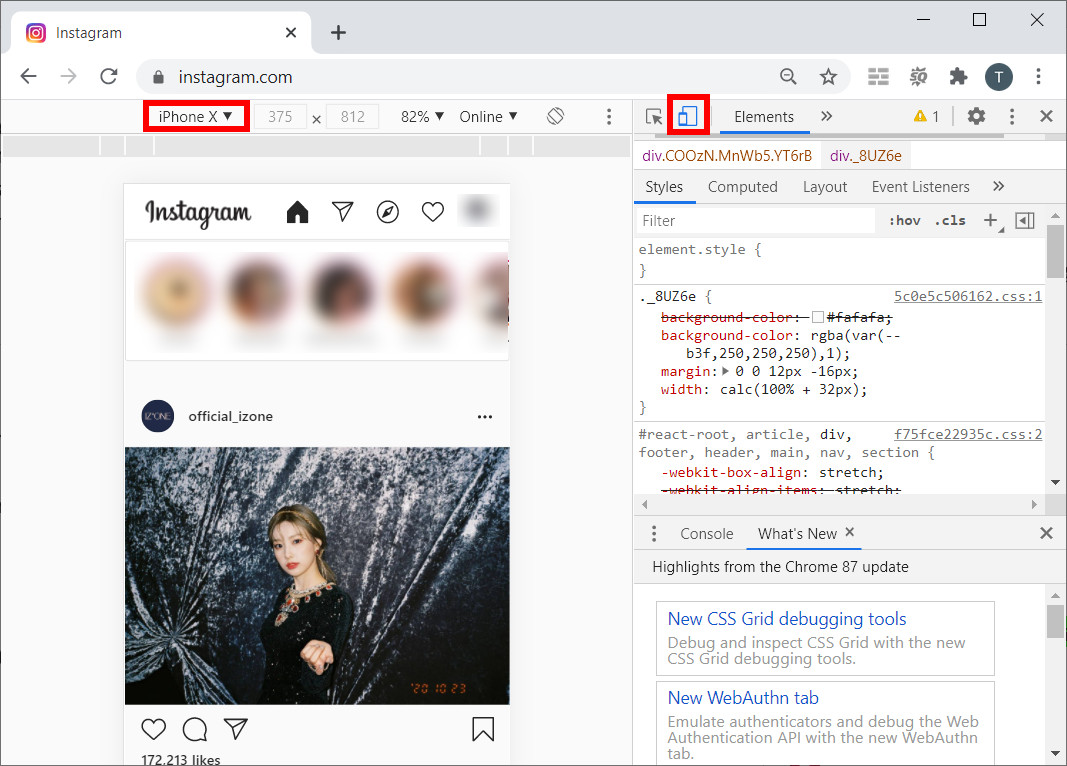
- 페이지를 새로 고칩니다. 그러면 모바일 버전과 동일한 Instagram 레이아웃이 표시됩니다. "+"를 클릭하십시오. 프로필 이미지에서 스토리 편집을 시작하십시오.
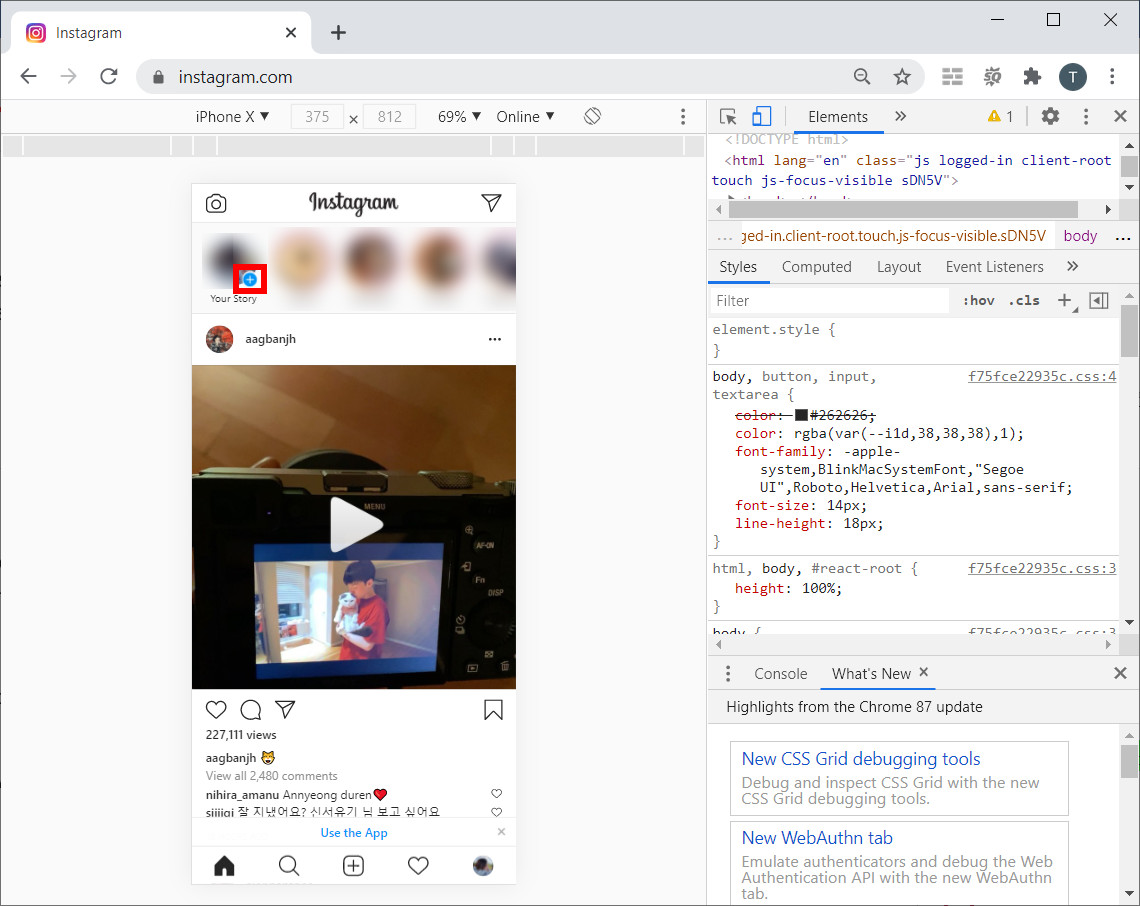
팁 : 여러 사진의 경우 다음을 수행 할 수 있습니다. 콜라주를 만들다 모든 사진을 하나의 사진에 넣은 다음 스토리에 게시합니다.
2 부. Android에서 하나의 Instagram 스토리에 여러 사진을 넣는 방법?
모바일 장치의 경우 작업이 훨씬 더 편안합니다. 모바일 앱의 Instagram보기는 대부분의 사람들에게 훨씬 더 친숙합니다. 사용 Android 시스템, Instagram 내에서 직접 콜라주를 만들 수 있습니다.
스토리 편집기를 준비하세요. 인스타그램 스토리에 사진을 두 개 이상 넣는 방법을 알려 드리겠습니다.
- 프로필 이미지에서 "+"를 누릅니다. 스토리 편집기로 들어갑니다. 그런 다음 아이콘 목록이 화면의 왼쪽 가장자리. "레이아웃"을 선택합니다.
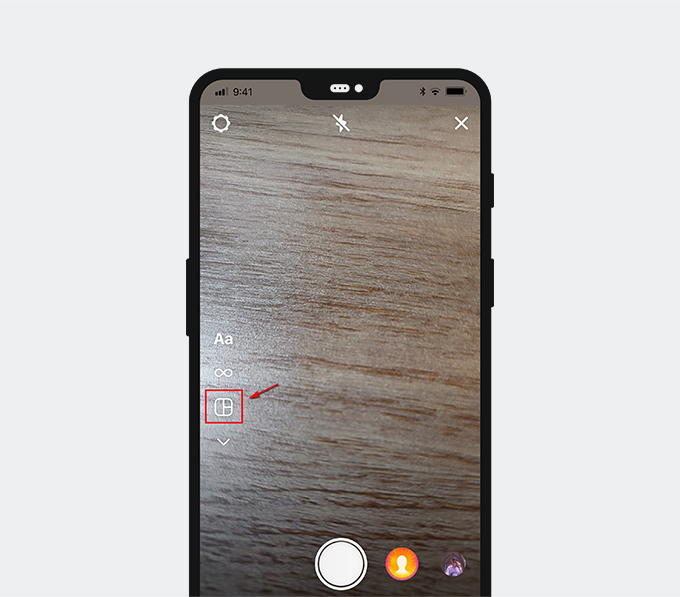
- 일반적으로 목록의 세 번째 아이콘. 그러면 화면이 여러 블록으로 분할 된 것을 볼 수 있습니다. Instagram은 사용자가 선택할 수있는 여러 가지 그리드를 제공합니다. 콜라주를 만들 수 있습니다. 2-6 사진.
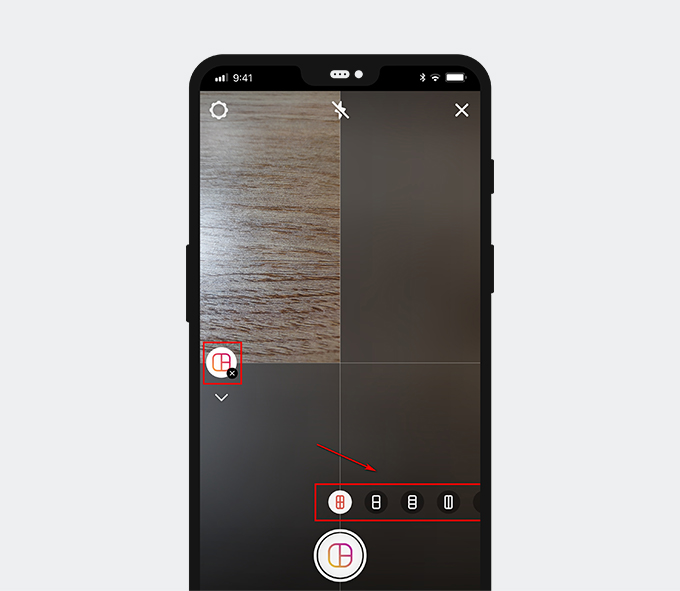
- 각 영역에 사진을 추가합니다. 그런 다음 "보내기. "
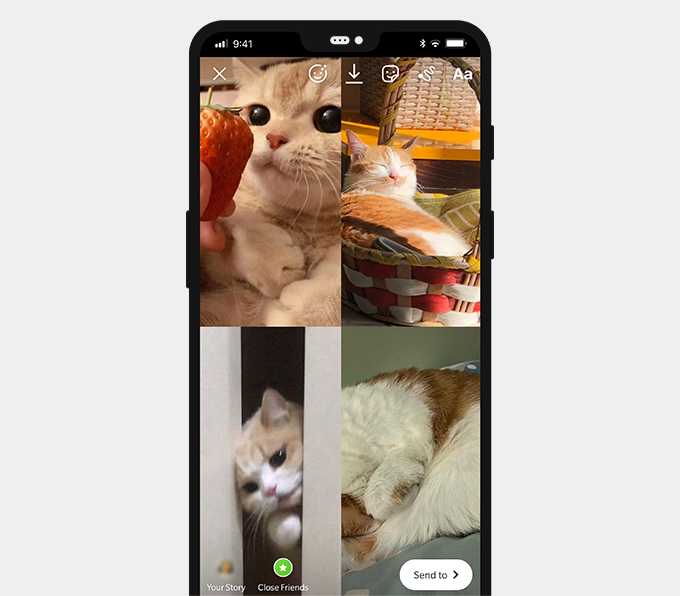
- 이 스토리를 모든 팔로워 또는 특정 그룹에게 공개하도록 결정할 수 있습니다. 그런 다음 "공유.” 그런 다음 콜라주가 Instagram Story에 게시됩니다.
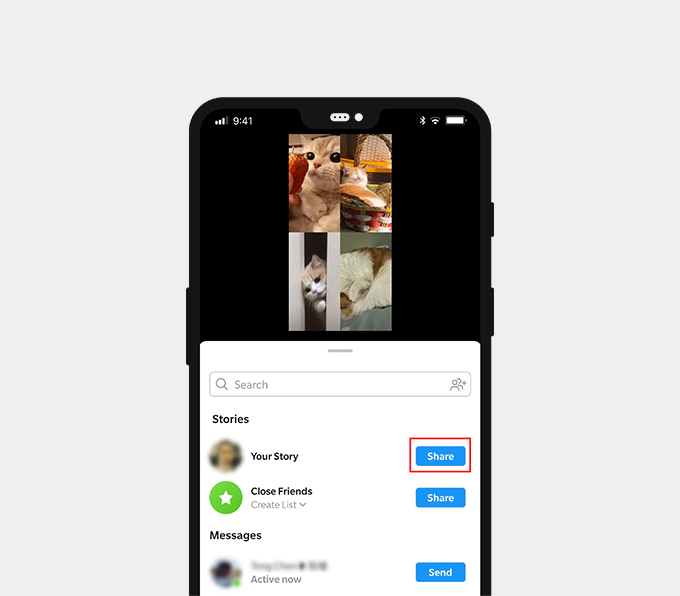
제 3 부. iPhone에서 Instagram 스토리에 여러 사진을 추가하는 방법?
iOS 사용자, 하나의 Instagram 스토리에 여러 사진을 추가하는 방법이 하나 더 있습니다. 사진 스티커 모든 사진을 하나의 사진에 담습니다. 그것 그리드에 대한 제한이 없습니다., 원하는 화면 어디에나 이미지를 배치 할 수 있습니다.
사진 스티커를 사용하는 단계는 다음과 같습니다.
- 스토리 편집기에 한 장의 사진을 업로드하십시오. 그리고 스티커 아이콘을 탭하세요 화면 상단 바에 있습니다.
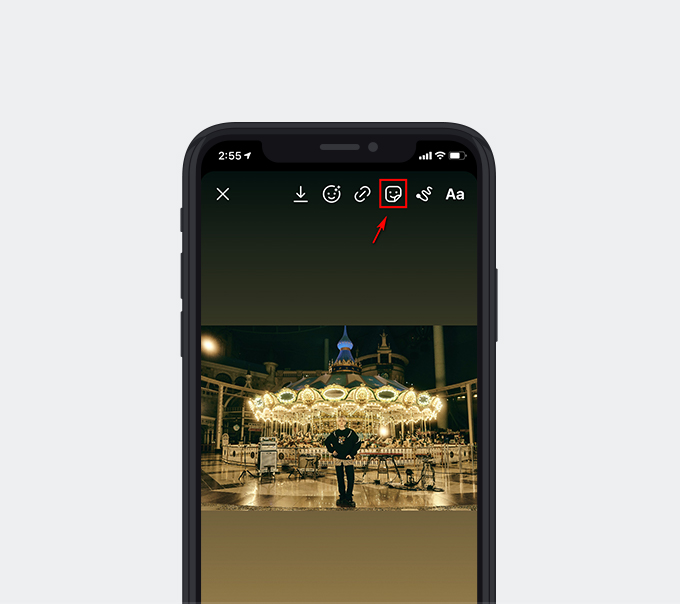
- 사진 스티커를 탭하세요 사진 앨범을 탐색합니다.
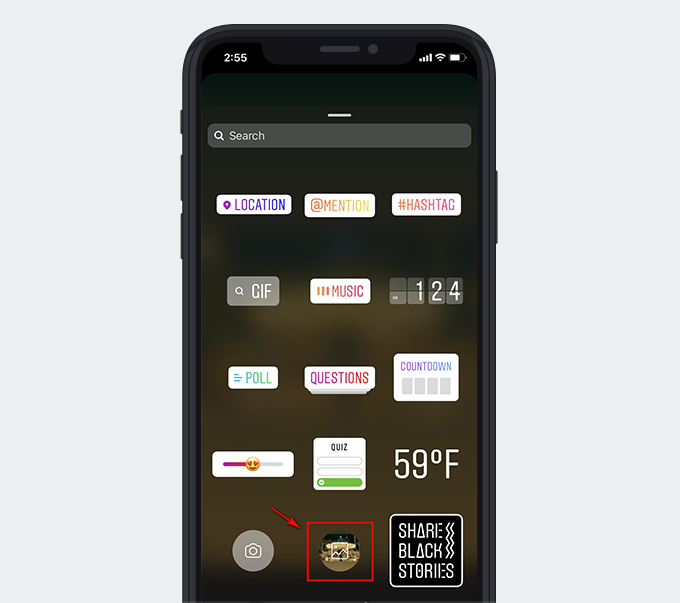
- 다른 사진 선택 추가하고 싶습니다.
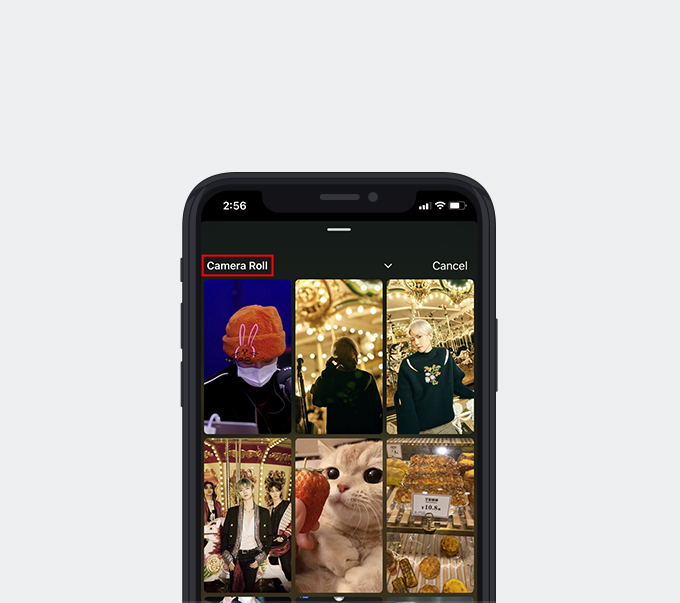
- 좋아하는 장소로 사진 이동. 최종 사진에 만족하면 "보내기"를 탭하십시오.
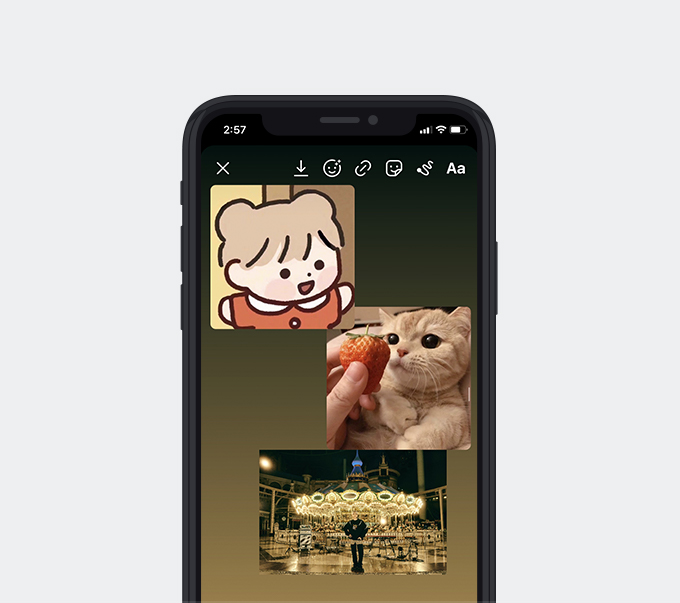
- 공유 범위를 선택하십시오. 그런 다음 "공유"를 탭하십시오.
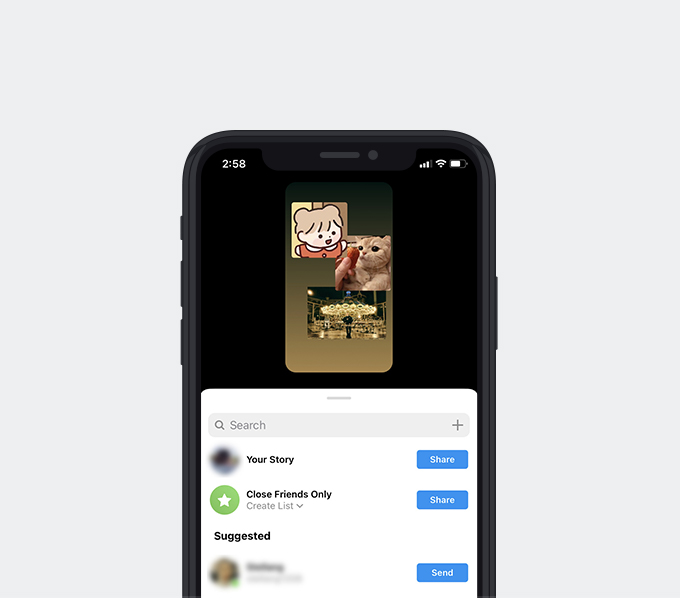
사진이 성공적으로 업로드되면 사람들이 Instagram Story에서 볼 수 있습니다.
파트 4. 최고의 Instagram 스토리 다운로더
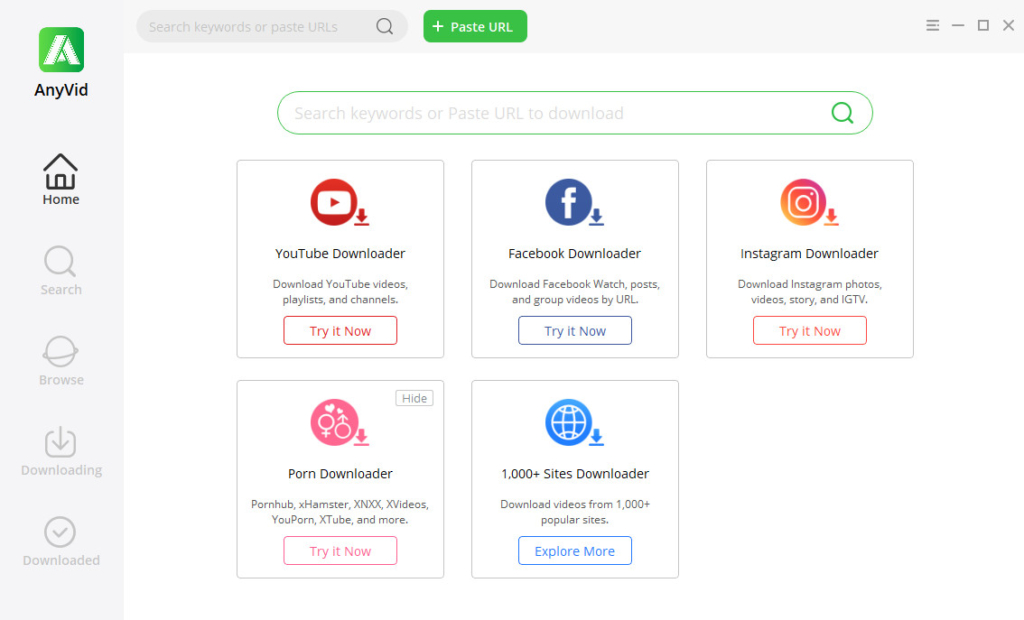
사진 외에도 Instagram Stories를 사용하면 동영상, 음악 또는 일반 텍스트를 업로드할 수 있습니다. 복잡한 작업 없이 Instagram Story를 다운로드할 수 있는 다운로더가 있습니까?
강력한 도구를 추천하고 싶습니다. AnyVid.
AnyVid는 Windows, Mac 및 Android 버전이있는 무료 동영상 다운로더입니다. 키워드를 검색하거나 정확한 동영상 URL을 붙여 넣으면 AnyVid를 사용하여 1,000 개 이상의 사이트.
예를 들어, YouTube 비디오 링크를 복사하여 AnyVid의 검색 상자에 붙여넣을 수 있습니다. 링크를 구문 분석한 후 여러 다운로드 옵션이 표시됩니다. 원하는 형식과 품질을 선택하면 AnyVid가 비디오를 로컬 폴더에 저장합니다.
Instagram 비디오 다운로드와 잘 작동합니다. 당신이 원 하든지 Instagram Stories 다운로드 또는 정기적으로 게시되는 비디오, 다운로드 단계를 배우기 쉽습니다. 대상 사용자가 스토리 시리즈를 게시하는 경우 AnyVid에는 일괄 다운로드 기능도 있어 시간을 많이 절약할 수 있습니다.
결론
읽기 완료?
나는 당신이 이미 몇 가지 아이디어를 가지고 있다고 확신합니다. Instagram Story에 여러 사진을 추가하는 방법. 당신은 할 수 있습니다 게시하기 전에 콜라주를 만들거나 Instagram Story 편집기의 레이아웃을 사용하거나 사진 스티커를 사용하십시오.. 각 방법은 하나의 Instagram 스토리에 여러 장의 사진을 추가하는 데 유효합니다.
그 이상으로, 당신은 사용할 수 있습니다 AnyVid 다른 사람의 Instagram Story를 쉽고 안전하게 다운로드 할 수 있습니다.
AnyVid
1,000 개 이상의 웹 사이트에서 동영상 다운로드
- Windows 10/8/7 용
- Mac OS X 14+ 용
- 안드로이드에 대한
AnyVid를 설치하는 것을 망설이지 마십시오. 이 소프트웨어는 시도해 볼 가치가 있다고 생각합니다!
자주 하는 질문
Instagram에서 하나의 스토리에 여러 장의 사진을 넣는 방법은 무엇입니까?
콜라주를 업로드하여 Instagram 스토리에 여러 장의 사진을 올릴 수 있습니다. Instagram Story 편집기에서 레이아웃을 선택하고 다른 그리드를 따라 이미지를 선택합니다. 사진 스티커를 사용하는 것은 iPhone 사용자를 위한 또 다른 방법입니다. 사진 스티커를 사용하면 하나의 게시물에 원하는 만큼 사진을 넣을 수 있습니다. 그리고 사진의 위치를 제한하는 격자가 없습니다.
Android의 Instagram 스토리에 사진 2장을 추가할 수 있나요?
1. Instagram Story 편집기로 이동합니다. 그런 다음 사이드 바에서 "레이아웃"을 선택합니다.2. 다른 격자에 사진을 추가합니다.3. "보내기"를 누른 다음 공유 범위를 선택합니다.4. "공유"를 눌러 스토리를 게시합니다.